Výrobce směrovače Tenda má mnoho zajímavých, levných modelů, které rychle našly své zákazníky a staly se polárními. Nedávno jsem psal o jednom takovém routeru, je to Tenda N3. V tomto článku chci podrobně napsat, jak zadat nastavení routeru Tenda. Toto bude návod k použití pro všechny modely od tohoto výrobce, protože tam je všechno téměř stejné. Několik informací o tom, jak vstoupit na ovládací panel, naleznete v článku o konfiguraci routeru Tenda N3. Ale rozhodl jsem se napsat o všem podrobně v samostatném článku.
Chcete-li nastavit některé nové parametry, nakonfigurovat router po zakoupení, změnit heslo, zablokovat zařízení atd., Musíte přejít na nastavení routeru Tenda. Jaká jsou tato nastavení? Toto je běžná stránka, která se otevře v prohlížeči na IP adrese routeru. Upřímně řečeno, samotný ovládací panel Tenda N3 vypadá velmi nudně, jasně zastaralý a neexistuje žádný ruský jazyk. Nevím, možná se něco změnilo (nebo změní) v nových verzích firmwaru, ale pro Tenda N3 jsem nikdy nenašel nový firmware. Toto je již téma pro jiný článek. Ano, ovládací panel nevypadá moc dobře, zejména ve srovnání s konkurencí. Ale jak se ukázalo, všechno je tam velmi jednoduché a dobře promyšlené, a to je hlavní věc pro router.
Potřebujete zařízení, ze kterého zadáte nastavení. Počítač nebo notebook se samozřejmě nejlépe hodí pro připojení k routeru pomocí síťového kabelu. Pokud však taková zařízení neexistují, můžete k nastavení Tenda přistupovat z tabletu nebo telefonu prostřednictvím sítě Wi-Fi.
Jak se přihlásit do ovládacího panelu na Tendě?
První věc, kterou musíte udělat, je připojit zařízení, ze kterého zadáme nastavení, k našemu routeru. Pokud již máte vše připojeno, můžete toto přeskočit. Počítač / notebook lze připojit kabelem. Součástí routeru je malý síťový kabel. Stačí připojit počítač k routeru.

Pokud to není možné, můžete se připojit přes Wi-Fi. Pokud máte nový router, který ještě nebyl nakonfigurován, připojte se k síti Wi-Fi, která se objeví po zapnutí routeru a bude mít standardní název „Tenda_6 číslice“. Síť nebude obsahovat heslo, takže by nemělo docházet k potížím s připojením. Pokud něco, podívejte se na článek o připojení notebooku k Wi-Fi.

Pokud je vše připojeno, můžete pokračovat.
Přejděte na ovládací panel směrovače Tenda na adrese 192.168.0.1 nebo tendawifi.com
Všechno je zde jednoduché. Adresa pro zadání nastavení je uvedena ve spodní části samotného zařízení. Adresa je obvykle 192.168.0.1 .
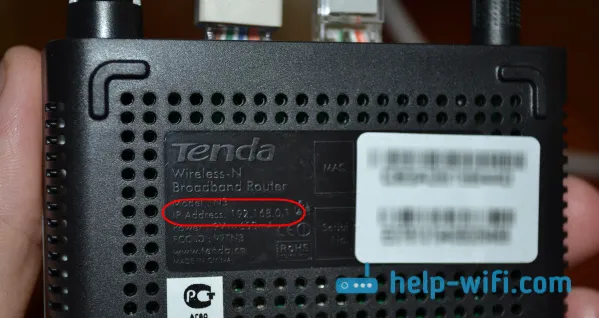
Nebo tendawifi.com .
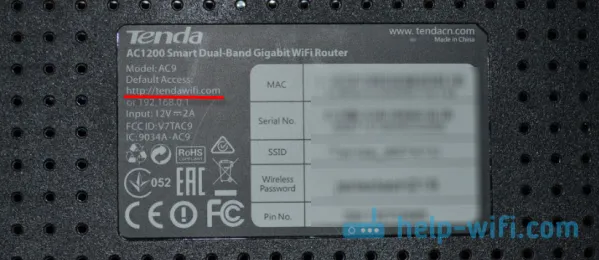
Otevřeme jakýkoli prohlížeč a do adresního řádku zapíšeme (nebo zkopírujeme) IP adresu 192.168.0.1 (adresu uvedenou na routeru).
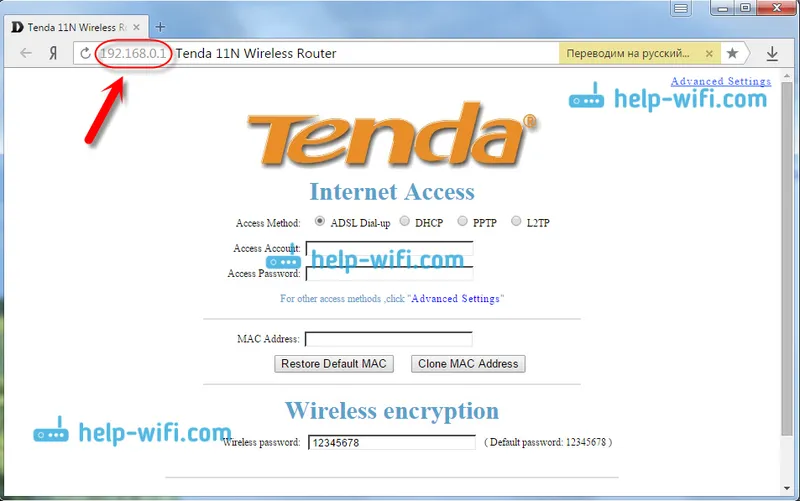
Pokud je router nový, dosud jste jej nenakonfigurovali a nezměnili jste standardní heslo pro zadání nastavení, ovládací panel se pravděpodobně otevře okamžitě. Můžete pokračovat v konfiguraci routeru.
Můžete však být vyzváni k zadání hesla pro přístup k nastavení. Ve výchozím nastavení ponechte pole „Heslo“ prázdné a klikněte na OK . Zdá se, že přihlašovací jméno nemusí být zadáno, ale ve výchozím nastavení je admin .
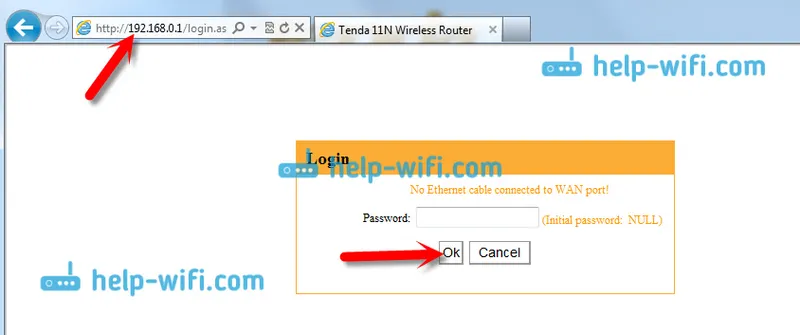
Pokud se vaše heslo (nebo prázdné pole) nevejde, pole „Heslo“ se jednoduše vymaže a to je vše, nezadáte nastavení Tendy, pak bylo pravděpodobně heslo změněno. Pokud ho neznáte, musíte resetovat nastavení routeru. K dispozici je zapuštěné tlačítko Reset , stiskněte je s něčím ostrým a držte jej po dobu 10 sekund.
Standardní data pro přístup k ovládacímu panelu:
- IP adresa - 192.168.0.1
- Heslo - nechte prázdné
- Přihlášení - administrátor
To je vše. Pokud pro vás něco nefunguje, nastavení se neotevře, není přístup na stránku 192.168.0.1 atd., Pak si přečtěte tento článek, ve kterém jsem shromáždil všechny možné důvody a jejich řešení v této záležitosti.


